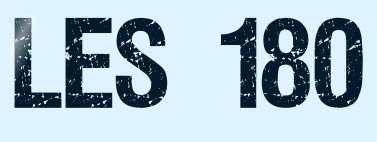 |

Deze tutorial is auteursrechtelijk beschermd door L'univers de Sweety, alle rechten voorbehouden.
Elke verspreiding, zonder voorafgaande schriftelijke toestemming is geheel verboden.
Elke gelijkenis met een andere tutorial is puur toeval.
Deze les is geschreven in PaintShop Pro 2019 op 24-06-2022.
Ik heb de persoonlijke toestemming van Christine om haar lessen te vertalen uit het Frans.
Wil je deze vertaling linken, dan moet je Christine daarvoor persoonlijk toestemming om vragen !!!
Ik ben alleen maar de vertaler, de auteursrechten liggen volledig Christine .
Merci Christine de m'avoir permis de traduire vos beaux tutoriels en néerlandais.
Claudia.
Materialen :
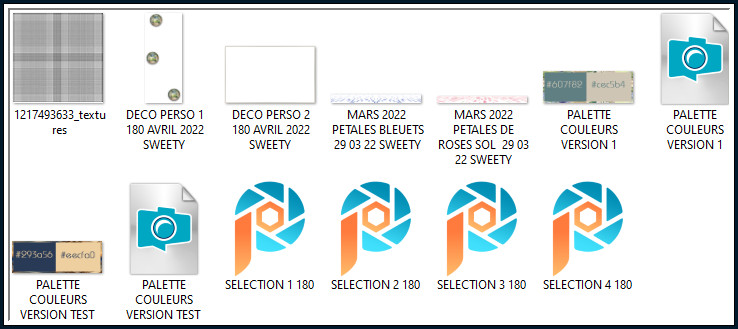
Steek het Textuur "" in de juiste map van jouw PSP versie : Corel_02/Texturen.
Steek de Selecties "SELECTION 1,2,3 EN 4 180" in de juiste map van jouw PSP versie : COrel_12/Selecties.
Voor deze les dien je zelf een achtergrondplaatje, een personage tube en 1 of 2 decoratie tubes te zoeken !!!
Mocht je problemen hebben bij het openen van de materialen, gebruik dan het gratis programma "7zip".
Filters :
Eye Candy 5 : Impact - Glass.
Toadies - Weaver.
MuRa's Meister - Perspective Tiling.
Kleurenpallet :
Deze kleuren werden gebruikt in de 1ste versie van de originele les
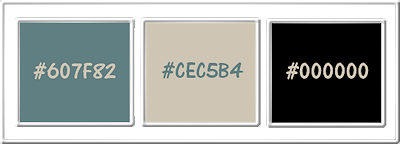
1ste kleur = #607F82
2de kleur = #CEC5B4
3de kleur = #000000
Dit zijn mijn gebruikte kleuren :
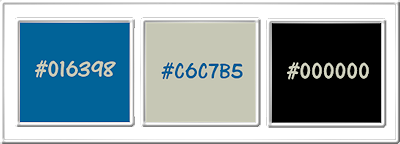
Wanneer je met eigen kleuren werkt speel dan met de mengmodus en/of dekking naar eigen inzicht.
Klik op onderstaande banner om naar de originele les te gaan :
![]()
1.
Neem 2 kleuren uit de plaatje of uit je tube.
Neem een donkere Voorgrondkleur (= 1ste kleur) en neem een lichte Achtergrondkleur (= 2de kleur).
Open een Nieuwe afbeelding van 950 x 600 px, transparant.
Vul de afbeelding met de 1ste kleur.
Effecten - Afbeeldingseffecten - Verschuiving :
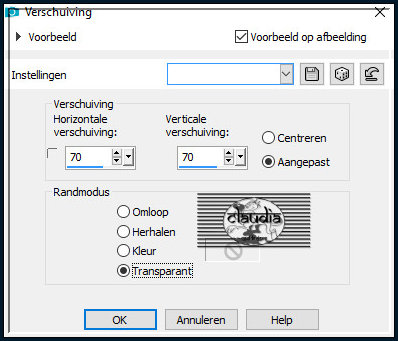
Activeer de Toverstaf, Doezelen en Tolerantie op 0.
Ga terug naar je werkje en selecteer het transparante gedeelte van de laag :
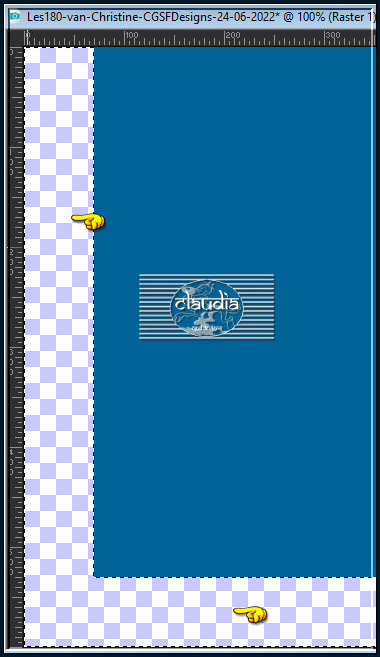
Lagen - Nieuwe rasterlaag.
Vul de selectie met de 2de kleur.
Effecten - Textuureffecten - Textuur : Textuur = 1217493633_textures
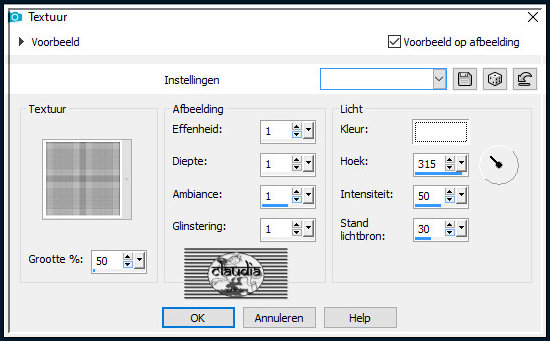
Selecties - Niets selecteren.
![]()
2.
Activeer de onderste laag in het Lagenpallet (= Raster 1).
Effecten - Afbeeldingseffecten - Verschuiving : de instellingen staan goed.
Selecties - Selectie laden/opslaan - Selectie laden vanaf schijf : SELECTION 1 180
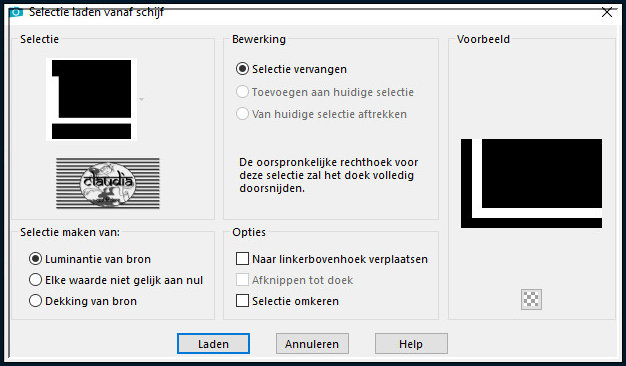
Lagen - Nieuwe rasterlaag.
Vul de selectie met de 1ste kleur.
Effecten - Textuureffecten - Textuur : de instellingen staan goed.
Selecties - Niets selecteren.
![]()
3.
Activeer de onderste laag in het Lagenpallet (= Raster 1).
Effecten - Afbeeldingseffecten - Verschuiving : de instellingen staan goed.
Selecties - Selectie laden/opslaan - Selectie laden vanaf schijf : SELECTION 2 180
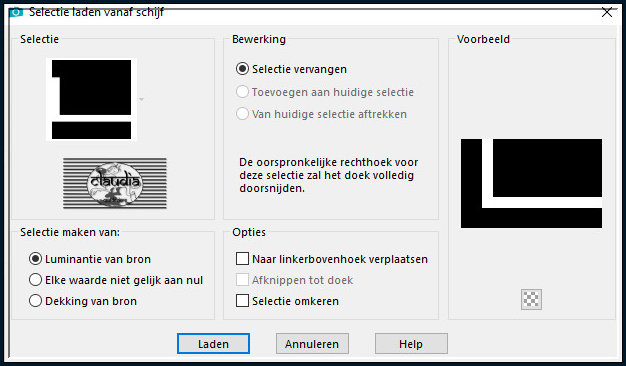
Lagen - Nieuwe rasterlaag.
Vul de selectie met de 2de kleur.
Effecten - Textuureffecten - Textuur : de instellingen staan goed.
Selecties - Niets selecteren.
Effecten - 3D-Effecten - Slagschaduw :
Verticaal = 0
Horizontaal = 0
Dekking = 50
Vervaging = 25
Kleur = Zwart (#000000)
Activeer de bovenste laag in het Lagenpallet (= Raster 2).
Effecten - 3D-Effecten - Slagschaduw : de instellingen staan goed.
Activeer de 2de laag bovenaan in het Lagenpallet (= Raster 3).
Effecten - 3D-Effecten - Slagschaduw : de instellingen staan goed.
Op dit punt aangekomen ziet het Lagenpallet er nu zo uit :
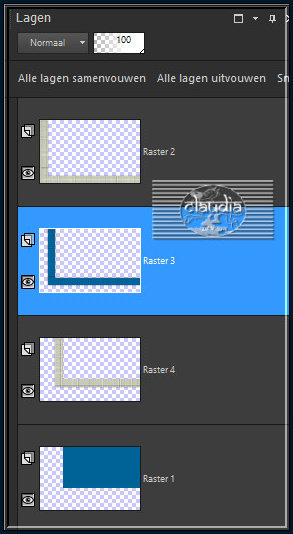
En je werkje ziet er nu zo uit :
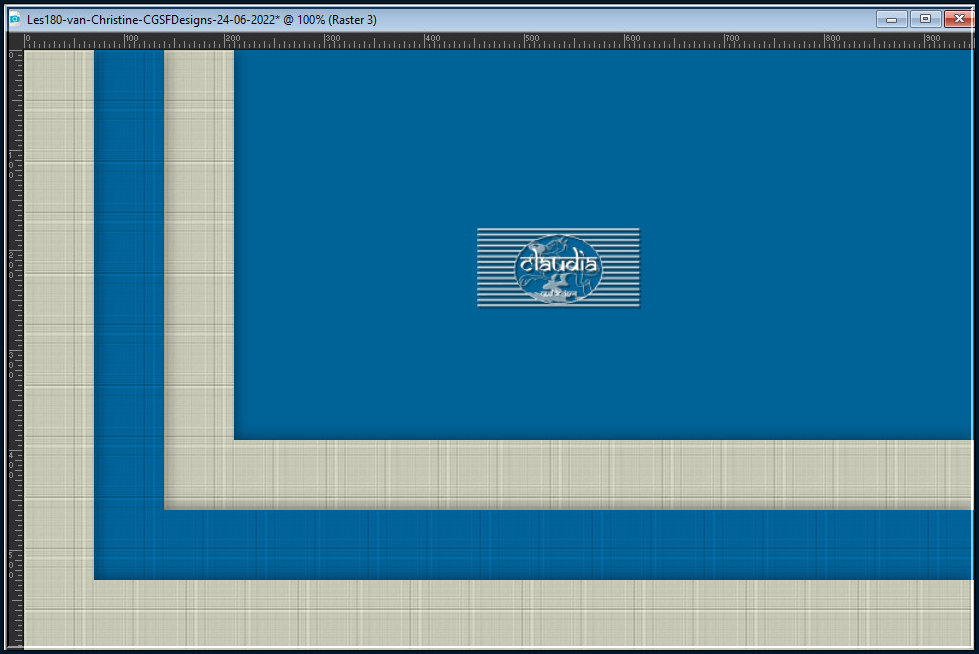
Activeer de bovenste laag in het Lagenpallet (= Raster 2).
Lagen - Samenvoegen - 2 x Omlaag samenvoegen.
![]()
4.
"Raster 4" is nu de bovenste laag in het Lagenpallet.
Lagen - Dupliceren.
Effecten - Vervormingseffecten - Indrukken : (in de oudere PSP versies heet dit "Platslaan")
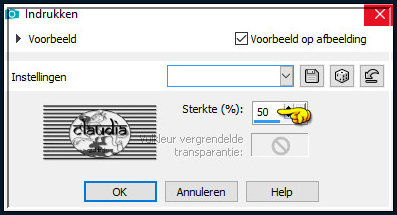
Effecten - Vervormingseffecten - Golf :
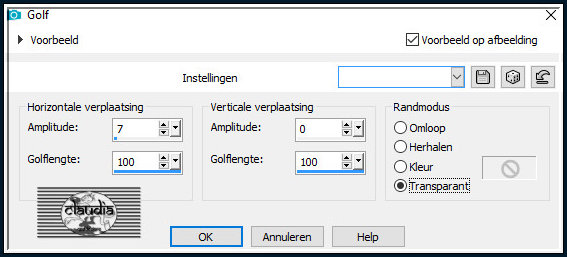
Lagen - Samenvoegen - Omlaag samenvoegen.
Zet je werkje even opzij voor later gebruik.
Open je zelfgekozen landschapsplaatje.
![]()
5.
Aanpassen - Vervagen - Radiaal vervagen :
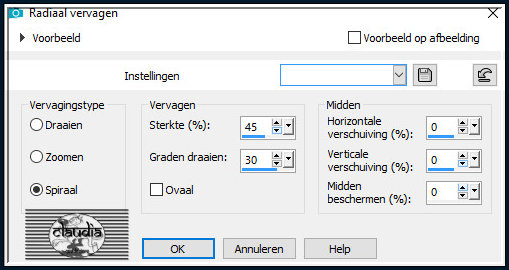
Effecten - Afbeeldingseffecten - Naadloze herhaling :
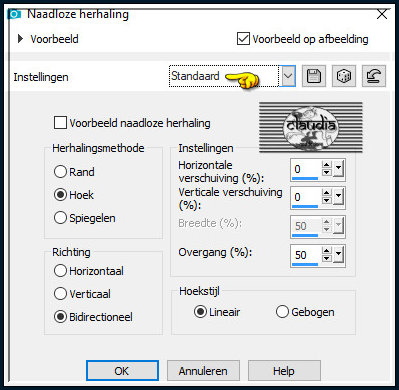
Bewerken - Kopiëren !!!
Zet je bewerkte landschapstube opzij voor later gebruik.
Activeer je opzij gezette werkje.
De bovenste laag is nog steeds de actieve laag (= Raster 4).
Lagen - Nieuwe rasterlaag.
Selecties - Selectie laden/opslaan - Selectie laden vanaf schijf : SELECTION 3 180
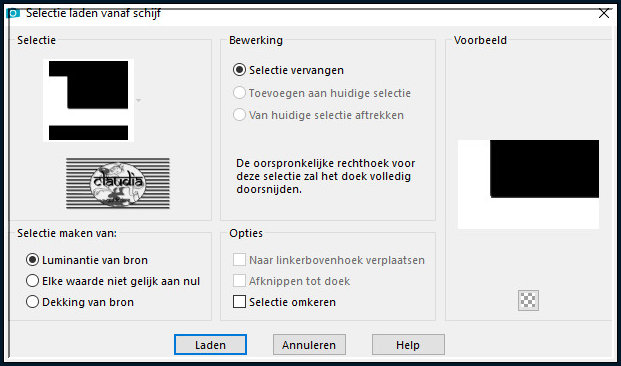
Lagen - Schikken - Omlaag.
Bewerken - Plakken in selectie (je bewerkte landschapsplaatje zit in het geheugen).
Activeer terug de bovenste laag in het Lagenpallet (= Raster 4).
Lagen - Eigenschappen : zet de Mengmodus van deze laag op Luminantie (oud).
Lagen - Samenvoegen - Omlaag samenvoegen.
Selecties - Niets selecteren.
![]()
6.
Activeer het Selectiegereedschap (toets S op het toetsenbord) - Aangepaste selectie :

Voer deze getallen in :
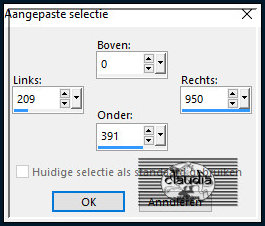
Selecties - Wijzigen - Inkrimpen : Aantal pixels = 4.
Lagen - Nieuwe rasterlaag.
Lagen - Schikken - Omlaag.
Bewerken - Plakken in selectie (je bewerkte landschapsplaatje zit in het geheugen).
Effecten - 3D-Effecten - Afschuining binnen : Afschuining = nummer 2.
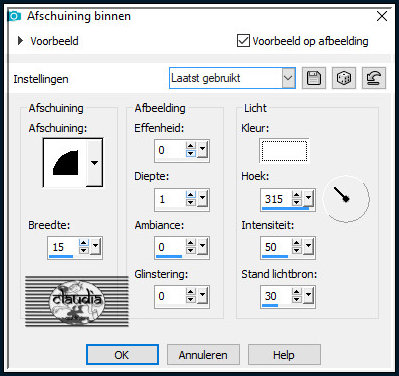
Selecties - Wijzigen - Inkrimpen : Aantal pixels = 8.
Druk 1 x op de Delete toets op het toetsenbord.
Selecties - Wijzigen - Inkrimpen : Aantal pixels = 4.
Lagen - Nieuwe rasterlaag.
Lagen - Schikken - Omlaag.
Zet je werkje even opzij.
![]()
7.
Activeer je opzij gezette landschapsplaatje.
Klik nu 2 x op het "Ongedaan maken" pijltje om je normale plaatje terug te krijgen :

Bewerken - Kopiëren !!!
Activeer je opzij gezette werkje.
Bewerken - Plakken in selectie.
Aanpassen - Scherpte - Verscherpen.
Selecties - Omkeren.
Effecten - 3D-Effecten - Slagschaduw : de instellingen staan goed.
Selecties - Niets selecteren.
Op dit punt aangekomen ziet het Lagenpallet er nu zo uit :
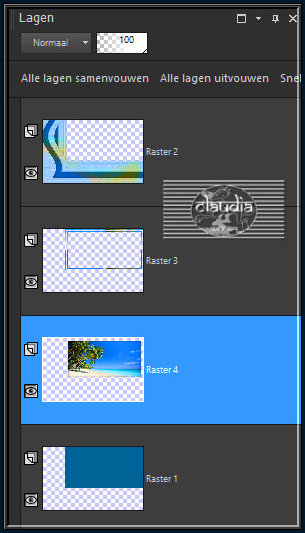
En je werkje zou er nu zo moeten uitzien :
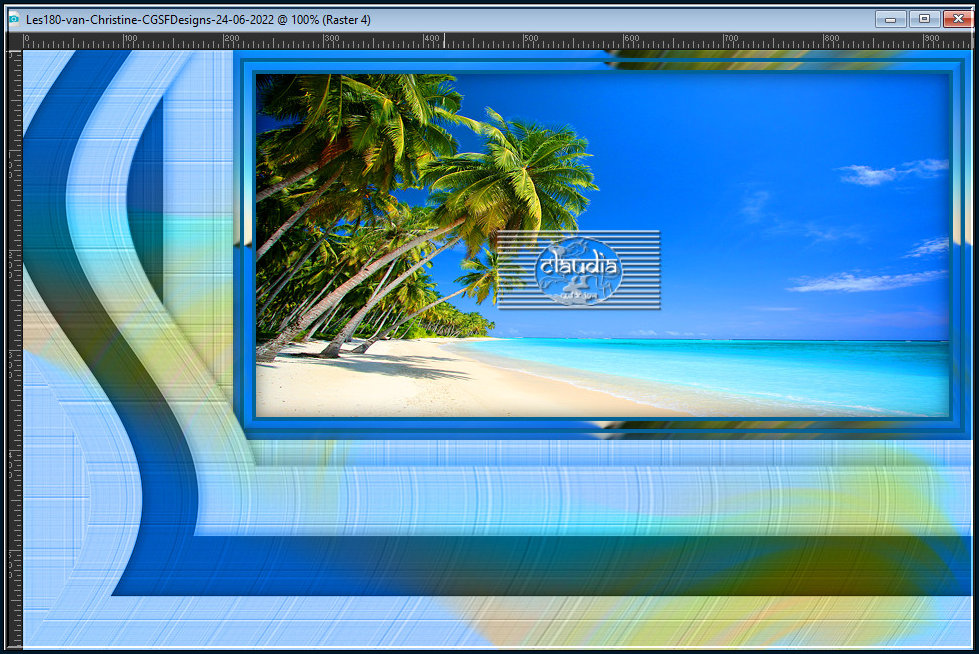
Activeer de bovenste laag in het Lagenpallet (= Raster 2).
Open uit de materialen het element "DECO PERSO 1 180 AVRIL 2022 SWEETY".
Bewerken - Kopiëren.
Ga terug naar je werkje.
Bewerken - Plakken als nieuwe laag.
*****
Als je met eigen materialen werkt, kan je dit element ook zelf maken.
Open dus het element "DECO PERSO 1 180 AVRIL 2022 SWEETY".
Lagen - Nieuwe rasterlaag.
Activeer het Selectiegereedschap (Toets S) - Cirkel.
Trek nu een cirkel over 1 van de 3 cirkels van het element.
Zorg dat het ongeveer de juiste maat heeft.
Ga terug naar je werkje.
Bewerken - Kopiëren Speciaal - Samengevoegd kopiëren.
Ga terug naar het element waar je net een circel selectie hebt gemaakt.
Bewerken - Plakken in selectie.
Aanpassen - Scherpte - Verscherpen.
Effecten - Insteekfilters - Alien Skin Eye Candy 5 : Impact - Glass : ik heb de preset "Clear" genomen.
Selecties - Niets selecteren.
Lagen - Dupliceren : doe dit 2 x zodat je in totaal 3 cirkels hebt met daarin jouw eigen werkje.
Plaats ze nu alle 3 zoals het element :
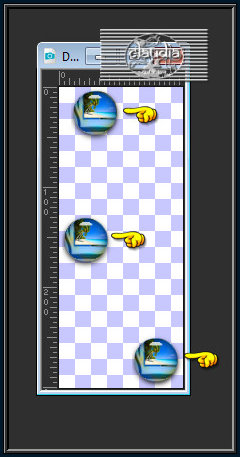
Zorg ervoor dat de bovenste laag van jouw 3 cirkels, de actieve laag is.
Lagen - Samenvoegen - 2 x Omlaag samenvoegen.
Zorg ervoor dat het element van Christine niet samengevoegd wordt met die van jou !!!
Bewerken - Kopiëren.
Ga terug naar je werkje.
Bewerken - Plakken als nieuwe laag.
Je mag het element nu sluiten, zonder de veranderingen op te slaan !!!
We gaa nu verder met de les.
*****
Druk op de K toets op het toetsenbord om het raster te activeren en voer deze getallen in :
Positie X = 55,00 / Positie Y = 48,00

Druk op de M toets om het raster te deactiveren.
Of plaats het element zoals op het voorbeeld :
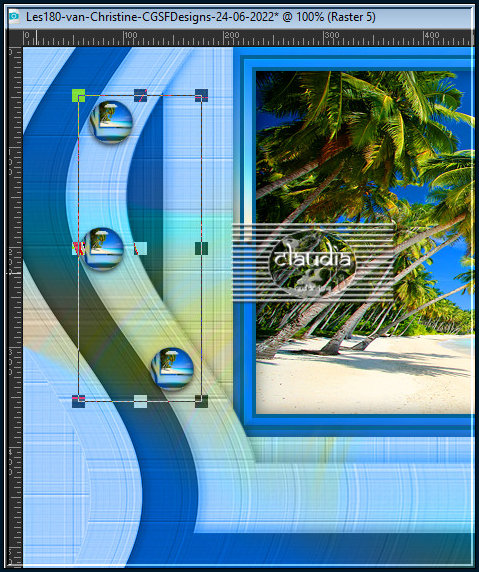
![]()
8.
Bewerken - Kopiëren Speciaal - Samengevoegd kopiëren.
Bewerken - Plakken als nieuwe laag.
Effecten - Insteekfilters - Toadies - Weaver :
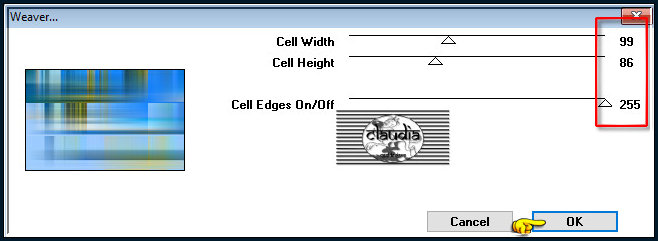
Afbeelding - Spiegelen - Horizontaal spiegelen.
Effecten - Reflectie-effecten - Roterende spiegel :
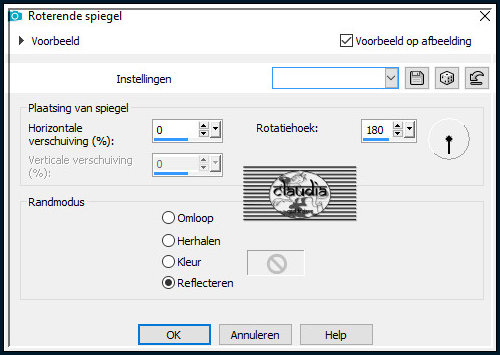
Activeer het Selectiegereedschap (toets S op het toetsenbord) - Aangepaste selectie en voer deze getallen in :
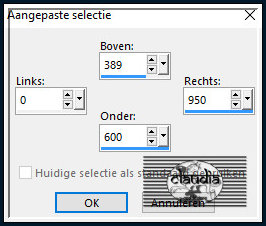
Druk 1 x op de Delete toets op het toetsenbord.
Selecties - Niets selecteren.
![]()
9.
De bovenste laag is de actieve laag (= Raster 6).
Op dit punt aangekomen ziet het Lagenpallet er nu zo uit :
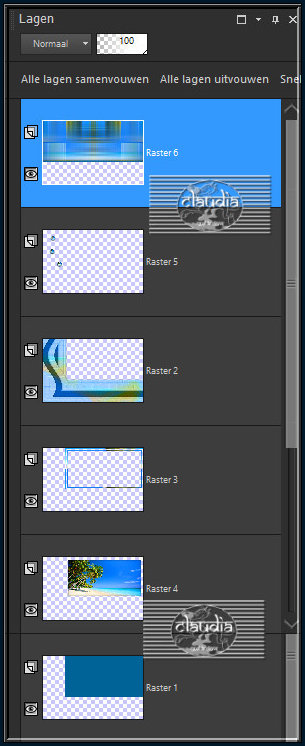
En je werkje ziet er nu zo uit :
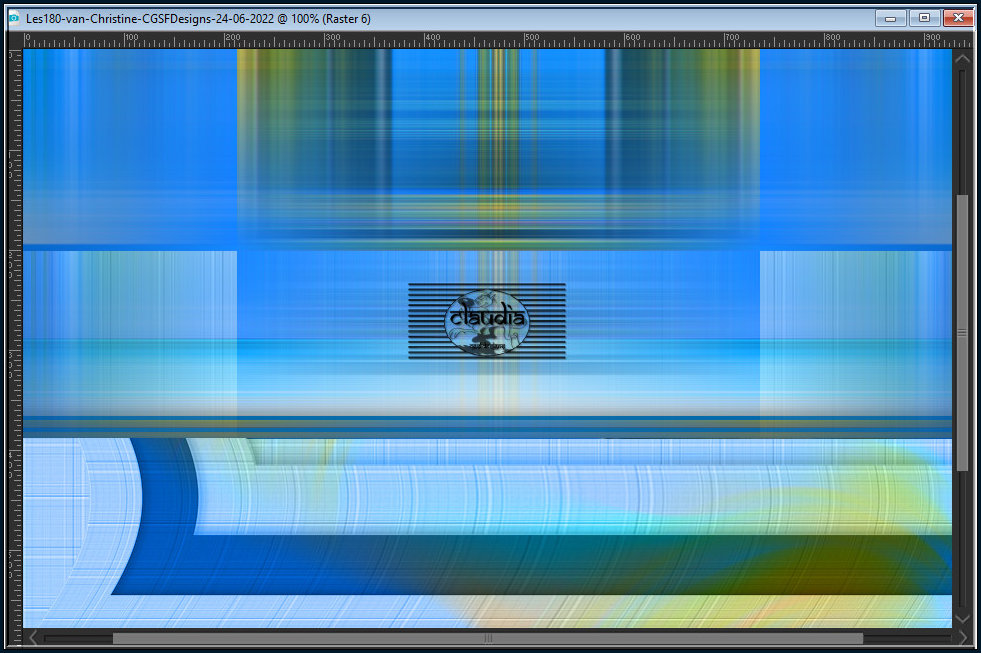
Druk op de K toets op het toetsenbord om het raster te activeren.
Schuif de onderste, middelste node naar boven toe tot 300 px :
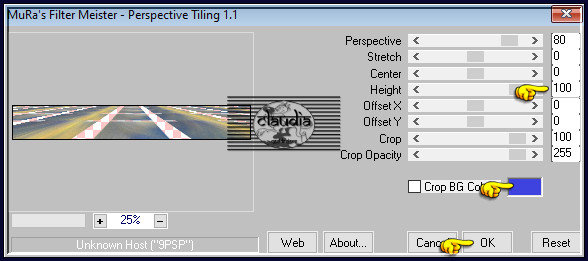
Druk op de M toets om het raster te deactiveren.
Lagen - Dupliceren.
Afbeelding - Spiegelen - Verticaal spiegelen (= Omdraaien).
Lagen - Samenvoegen - Omlaag samenvoegen.
![]()
10.
De bovenste laag is nog steeds de actieve laag (= Raster 6).
Effecten - Insteekfilters - MuRa's Meister - Perspective Tiling : Crop BG Color = 1ste kleur
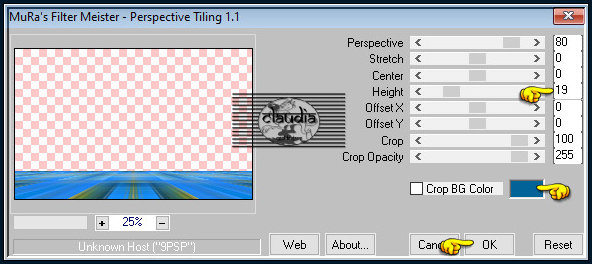
Selecties - Selectie laden/opslaan - Selectie laden vanaf schijf : SELECTION 4 180
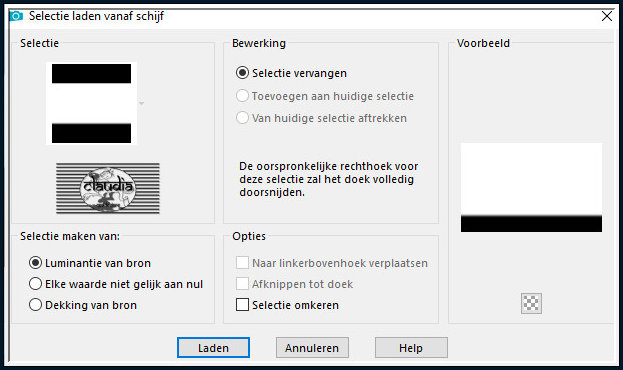
Druk nu 5 x op de Delete toets op het toetsenbord.
Selecties - Niets selecteren.
Bewerken Kopiëren.
Bewerken - Plakken als nieuwe afbeelding !!!
Zet dit effect even opzij voor later gebruik.
Ga terug naar je werkje.
Afbeelding - Randen toevoegen : 2 px met de 2de kleur, Symmetrisch aangevinkt.
![]()
11.
Selecties - Alles selecteren.
Afbeelding - Randen toevoegen : Kleur = 1ste kleur
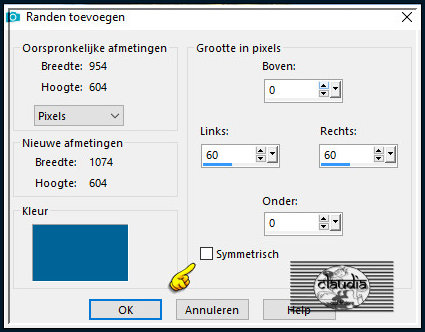
Bewerken - Kopiëren !!!
Selecties - Omkeren.
Bewerken - Plakken in selectie (je gekopieerde werkje zit in het geheugen).
Selecties - Laag maken van selectie.
Afbeelding - Spiegelen - Horizontaal spiegelen.
Effecten - Reflectie-effecten - Roterende spiegel : Kleur = 3de kleur
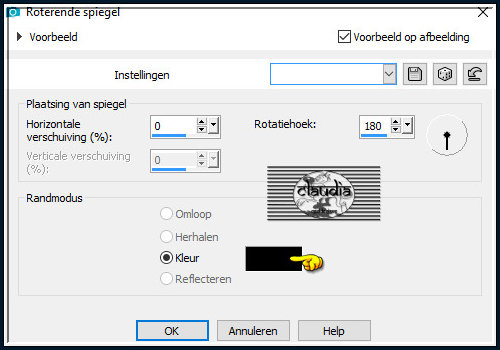
Als je naar het Lagenpallet kijkt, dan zie je dat deze selectie nu Zwevend is.
Selecties - Laag maken van selectie.
Selecties - Niets selecteren.
![]()
12.
Activeer het Selectiegereedschap (toets S op het toetsenbord) - Aangepaste selectie en voer deze getallen in :
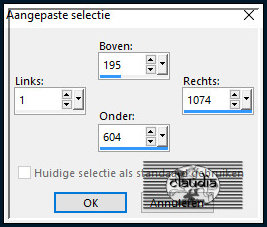
Druk 1 x op de Delete toets op het toetsenbord.
Selecties - Niets selecteren.
Lagen - Dupliceren.
Afbeelding - Spiegelen - Verticaal spiegelen (= Omdraaien).
Effecten - Afbeeldingseffecten - Verschuiving :
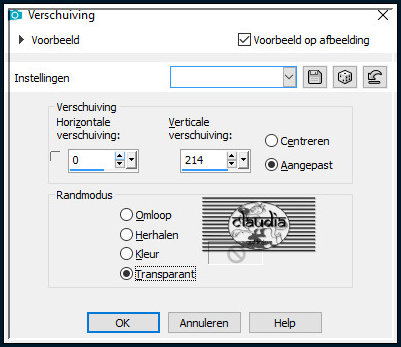
Lagen - Samenvoegen - Omlaag samenvoegen.
Activeer het opzij gezette MuRa's filter effect uit punt 10.
Bewerken - Kopiëren.
Ga terug naar je werkje.
Bewerken - Plakken als nieuwe laag.
Effecten - Afbeeldingseffecten - Verschuiving :
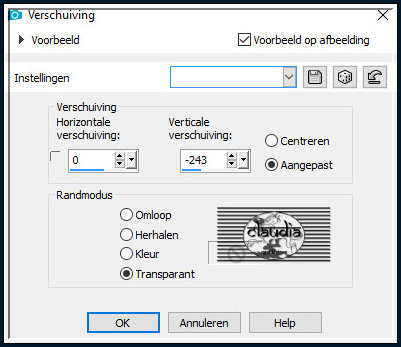
Druk op de K toets op het toetsenbord om het raster te activeren.
Rek deze laag nu naar links en naar rechts uit, over de hele breedte van je werkje :
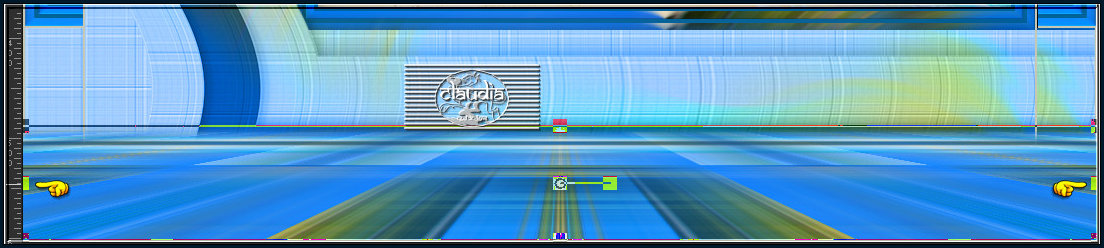
Druk op de M toets om het raster te deactiveren.
![]()
13.
Activeer de onderste laag in het Lagenpallet (= Achtergrond).
Open uit de materialen het element "DECO PERSO 2 180 AVRIL 2022 SWEETY".
Kleur het element in als je met andere kleuren werkt.
Bewerken - Kopiëren.
Ga terug naar je werkje.
Bewerken - Plakken als nieuwe laag.
Het element staat gelijk goed.
Effecten - 3D-Effecten - Slagschaduw :
Verticaal = 0
Horizontaal = 0
Dekking = 100
Vervaging = 50
Kleur = Zwart (#000000)
![]()
14.
Activeer de bovenste laag in het Lagenpallet (= Raster 1).
Open jouw zelfgekozen personage tube.
Bewerken - Kopiëren.
Ga terug naar je werkje.
Bewerken - Plakken als nieuwe laag.
Wijzig het formaat indien nodig en verscherp het.
Plaats de tube links onderaan of naar eigen inzicht :

Geef de tube een Slagschaduw naar keuze.
Open jouw 1ste zelfgekozen decoratie tube.
Bewerken - Kopiëren.
Ga terug naar je werkje.
Bewerken - Plakken als nieuwe laag.
Wijzig het formaat indien nodig en verscherp het.
Plaats de tube links onderaan of naar eigen inzicht :

Geef de tube een Slagschaduw naar keuze.
Als je dit hebt, open nu ook je 2de zelfgekozen decoratietube.
Bewerken - Kopiëren.
Ga terug naar je werkje.
Bewerken - Plakken als nieuwe laag.
Wijzig het formaat indien nodig en verscherp het.
Plaats de tube in het midden van je werkje of naar eigen inzicht :

Geef de tube een Slagschaduw naar keuze.
Open uit de materialen het element "MARS 2022 PETALES BLEUETS 29 03 22 SWEETY" of het element
"MARS 2022 PETALES DE ROSES SOL 29 03 22 SWEETY", wat beter bij je werkje past.
Maar je kan het element ook gewoon inkleuren als je met andere kleuren werkt.
Bewerken - Kopiëren.
Ga terug naar je werkje.
Bewerken - Plakken als nieuwe laag.
Lagen - Schikken - 3 x Omlaag schikken of tot net boven "Raster 1" (naar gelang de gebruikte tubes, 2 of 3) :
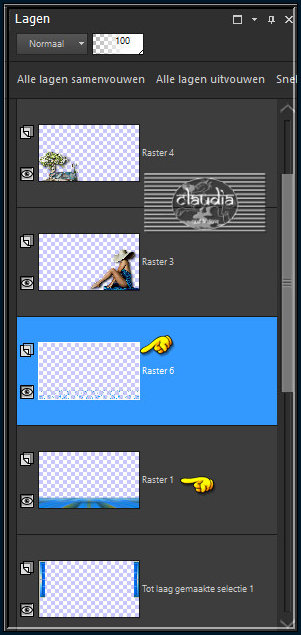
Geef het element een Slagschaduw naar keuze.
![]()
15.
Afbeelding - Randen toevoegen : 2 px met de 2de kleur, Symmetrisch aangevinkt.
Open uit de materialen het watermerk van Christine.
Bewerken - Kopiëren.
Ga terug naar je werkje.
Bewerken - Plakken als nieuwe laag.
Plaats het watermerk naar eigen inzicht.
Lagen - Nieuwe maskerlaag.
Plaats hierop jouw watermerk.
Lagen - Samenvoegen - Alle lagen samenvoegen.
Afbeelding - Formaat wijzigen : 950 px, breedte, formaat van alle lagen wijzigen aangevinkt.
Aanpassen - Scherpte - Verscherpen.
Sla je werkje op als JPG-formaat met een compressiewaarde van 20 :
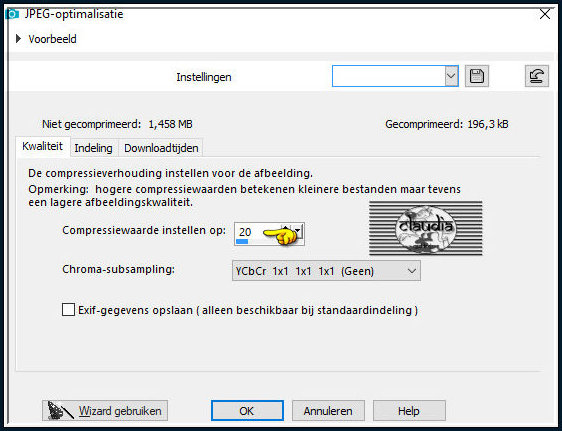
En hiermee ben je aan het einde gekomen van deze mooie les van Christine.
© Claudia - Juni 2022.






